Создание доменной учетной записи
- Откроем административную консоль " Active Directory – пользователи и компьютеры ".
- Щелкнем правой кнопкой мыши на контейнере, в котором будем создавать учетную запись, выберем в меню команду " Создать " и далее — " Пользователь ".
- Заполним поля " Имя ", " Фамилия ", например, " Иван " и " Иванов " (в английской версии — First Name, Last Name ), поле " Полное имя " ( Full Name ) заполнится само.
- Введем " Имя входа пользователя " ( User logon name ), например, User1. К этому имени автоматически приписывается часть вида " @<имя домена> ", в нашем примере — " @world.ru " (полученное имя должно быть уникальным в масштабах леса).
- В процессе формирования имени входа автоматически заполняется " Имя входа пользователя (пред-Windows 2000) " ( User logon name (pre- Windows 2000) ), создаваемое для совместимости с прежними версиями Windows (данное имя должно быть уникально в масштабе домена). В каждой организации должны быть разработаны схемы именования пользователей (по имени, фамилии, инициалам, должности, подразделению и т.д.) В нашем примере получится имя "WORLD\User1 ". Нажмем кнопку " Далее " (рис. 6.43):
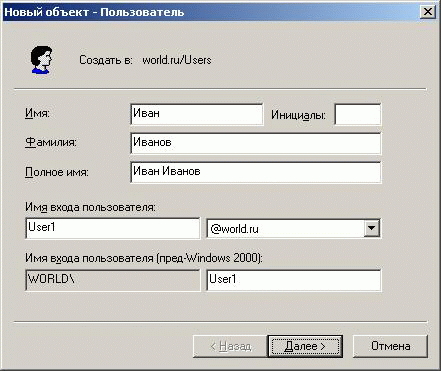
Рис. 6.43.
- Вводим пароль пользователя (два раза, для подтверждения).
- Укажем начальные требования к паролю:
- Требовать смену пароля при следующем входе в систему (полезно в случае, когда администратор назначает пользователю начальный пароль, а затем пользователь сам выбирает пароль, известный только ему);
- Запретить смену пароля пользователем (полезно и даже необходимо для учетных записей различных системных служб);
- Срок действия пароля не ограничен (тоже используется для паролей учетных записей служб, чтобы политики домена не повлияли на функционирование этих служб, данный параметр имеет более высокий приоритет по сравнению с политиками безопасности);
- Отключить учетную запись.
Нажмем кнопку " Далее " (рис. 6.44):
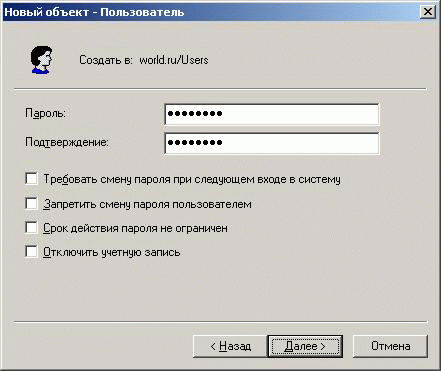
Рис. 6.44.
- Получаем итоговую сводку для создаваемого объекта и нажимаем кнопку " Готово ".
Внимание! В упражнениях лабораторных работ дается задание настроить политики, которые сильно понижают уровень требований к паролям и полномочиям пользователей:
- отключается требование сложности паролей,
- устанавливается минимальная длина пароля, равная 0 (т.е. пароль может быть пустым),
- устанавливается минимальный срок действия паролей 0 дней (т.е. пользователь может в любой момент сменить пароль),
- устанавливается история хранения паролей, равная 0 (т.е. при смене пароля система не проверяет историю ранее используемых паролей),
- группе "Пользователи" дается право локального входа на контроллеры домена.
Данные политики устанавливаются исключительно для удобства выполнения упражнений, которые необходимо выполнять с правами простых пользователей на серверах-контроллерах домена. В реальной практике администрирования такие слабые параметры безопасности ни в коем случае устанавливать нельзя, требования к паролям и правам пользователей должны быть очень жесткими (политики безопасности обсуждаются далее в этом разделе).
Правила выбора символов для создания пароля:
- длина пароля — не менее 7 символов;
- пароль не должен совпадать с именем пользователя для входа в систему, а также с его обычным именем, фамилией, именами его родственников, друзей и т.д.;
- пароль не должен состоять из какого-либо слова (чтобы исключить возможность подбора пароля по словарю);
- пароль не должен совпадать с номером телефона пользователя (обычного или мобильного), номером его автомобиля, паспорта, водительского удостоверения или другого документа;
- пароль должен быть комбинацией букв в верхнем и нижнем регистрах, цифр и спецсимволов (типа @#$%^*&()_+ и т.д.).
И еще одно правило безопасности — регулярная смена пароля (частота смены зависит от требований безопасности в каждой конкретной компании или организации). В доменах Windows существует политика, определяющая срок действия паролей пользователей.
Дата добавления: 2015-10-13; просмотров: 779;
